Creators APP是一个专业的手机拍照辅助软件,这个手机拍照辅助软件的功能非常丰富,通过使用这个软件用户能轻松将静止图像和视频从相机传输到智能手机,过程非常安全迅速,并且该软件还具备自动传输的功能,可以直接通过社交工具或者电子邮箱等进行高质量的一键分享!除此之外,Creators APP还能传输高比特率视频文件,包括4K视频!该软件很多软件优势和产品特色等您下载后使用体验!
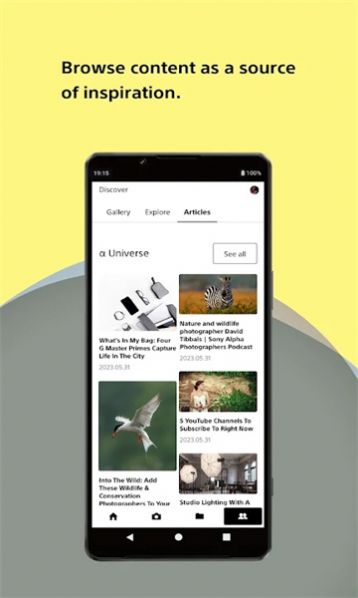
将相机中的图像导入Creators步骤
打开“相机屏幕”,并选择 [导入]。
相机和智能手机通过蓝牙功能实现 Wi-Fi 连接,相机拍摄的图像会显示在 Creators' App 屏幕上。
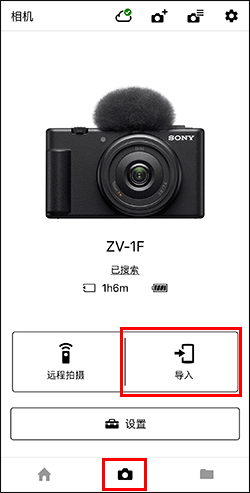
请选择要传输的图像,然后在屏幕底部选择(传输),以进行传输。
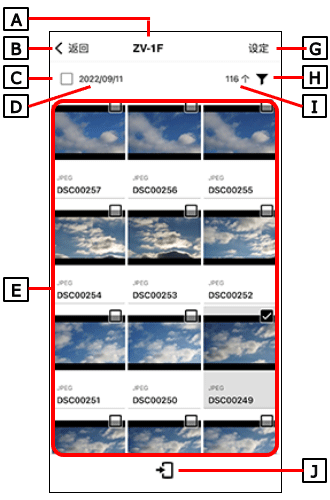
A. 已连接相机
B. 返回相机屏幕
C. 全选/取消全选
D. 拍摄日期
E. 相机内的图像:显示相机内部存储卡上的图像。点击后会显示每张图像。
G. 设置:
主要功能如下:
显示的项目和内容因使用的相机和智能手机而异。
[从拍摄装置导入的设置]
导入的影像尺寸
在默认设置中,会传输 2M(2 兆像素,约 200 万像素)的静态图像。
剪切带 Shot Mark 的视频
例如,当设置为 15 秒时,只剪辑和导入视频镜头标记部分前后的 15 秒内容。
H. 筛选:您可以筛选显示的图像。
I. 相机内图像数量
J. 传输:将所选图像传输到智能手机。
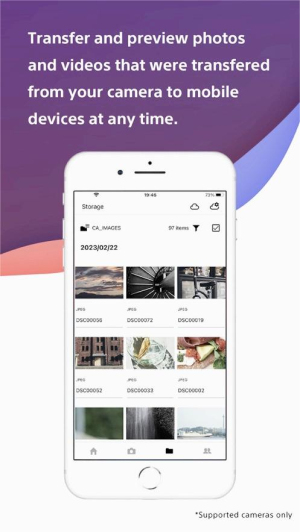
creators传原图步骤
要使用CreatorsApp传输原图,您需要确保在传输过程中选择了原始图片格式。以下是详细的步骤和注意事项:
选择原始图片格式进行传输
打开相机MENU菜单:首先,您需要在相机上打开MENU菜单。
连接智能手机:通过CreatorsApp,选择并连接您的智能手机。这通常涉及扫描相机上的二维码或输入相机显示的连接代码。
选择传输的图片格式:在传输图片时,确保选择了原始图片格式(RAW或最高质量的JPEG)。避免选择压缩后的图片格式,以确保获得最佳画质。
开始传输:选择要传输的图片后,点击传输按钮开始传输过程。
注意事项
检查相机设置:确保相机设置中允许传输原始图片。某些相机可能需要特定设置才能允许传输原始图片。
检查手机应用版本:确保您的CreatorsApp是最新版本,以便支持所有功能。
网络连接:保持相机和手机在同一网络下,以确保稳定的传输速度和质量。
可能遇到的问题及解决方案
图片被压缩:如果在传输过程中图片被压缩,检查是否选择了原始图片格式进行传输。
连接失败:如果无法成功连接相机和手机,确保两者都开启了蓝牙和位置服务,并且相机和手机的CreatorsApp都是最新版本。
通过遵循上述步骤和注意事项,您可以有效地使用CreatorsApp传输原图,确保获得最佳的图像质量。记得在传输前检查相机的设置,以及确保网络连接的稳定性,以避免任何可能的传输问题。
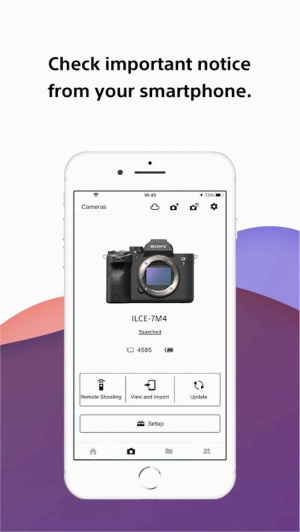
Creators软件亮点
1.传输相机所拍的照片与视频,在智能手机中对拍好的视频管理。
2.有实时取景功能,方便用户远程拍摄的视频和照片。
3.设置相机参数也很简单,根据拍摄场景的不同,更改相机参数。
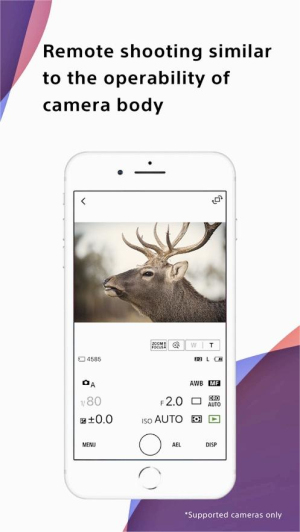
Creators应用优势
-随时随地轻松地传输所拍摄的照片和视频
拍摄的照片和视频可以传输到智能手机以进行集中管理。可以在拍摄、关闭相机或给相机充电时进行数据传输。该相机还支持各种用户拍摄风格,例如仅传输事先已被评为拍摄素材的照片和视频。
-保存相机设置并反映所做的更改
随每个拍摄场景而变化的相机设置可以保存到智能手机中并在相机中得到反映。能够保存多个相机的设置大大简化了拍摄过程中的设置更改。
-从智能手机对相机进行操作
通过将相机连接到智能手机,可以将智能手机用作相机的遥控器。这允许您在远处拍照(如拍合影)或拍摄夜景,而不会对相机造成振动。此外,您还可以从智能手机轻松检查相机的电池和介质信息,以及设置日期、时间和相机名称。
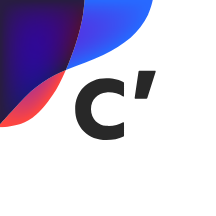
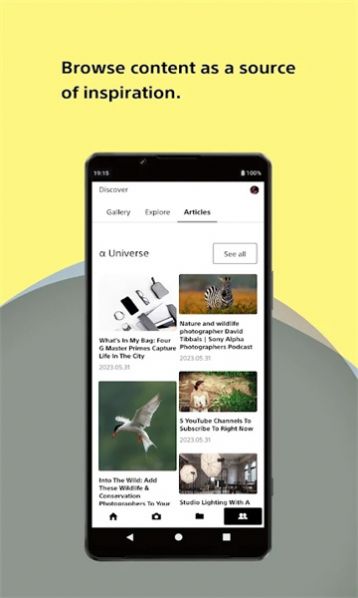
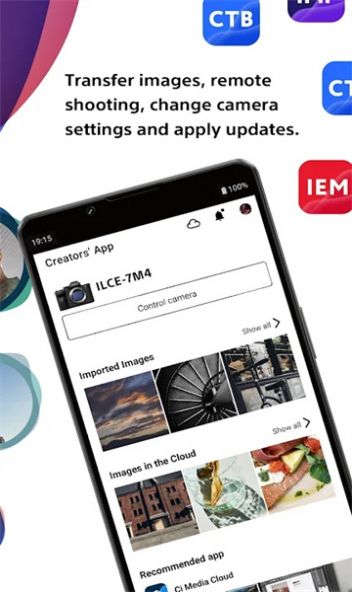
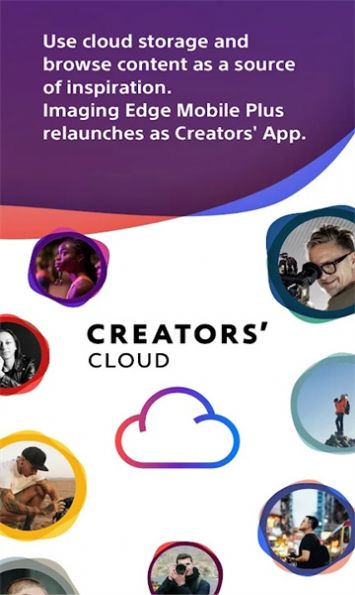
 世运通
世运通 YY
YY FLAI
FLAI 米仓
米仓 TiKie
TiKie LesPark
LesPark 小鹿组队电竞陪玩
小鹿组队电竞陪玩 非鱼之乐
非鱼之乐